Cómo forzar salir de una aplicación en Apple Ver

Si una aplicación en su Apple Watch deja de responder, o si simplemente desea salir completamente de una aplicación, hay una forma de forzarla a salga en lugar de reiniciar todo el reloj. El procedimiento es bastante simple.
Mientras está en la aplicación que desea abandonar, mantenga presionado el botón lateral.
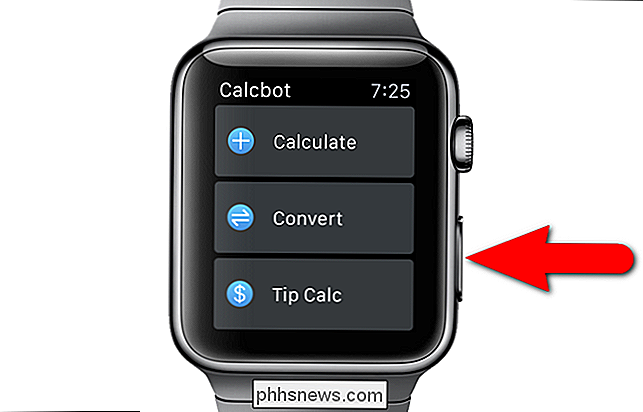
Aparece la pantalla o se apaga el reloj. Presione y sostenga el botón lateral nuevamente. Volverá brevemente a la aplicación y luego a la pantalla de inicio de su reloj. La aplicación ahora está cerrada.
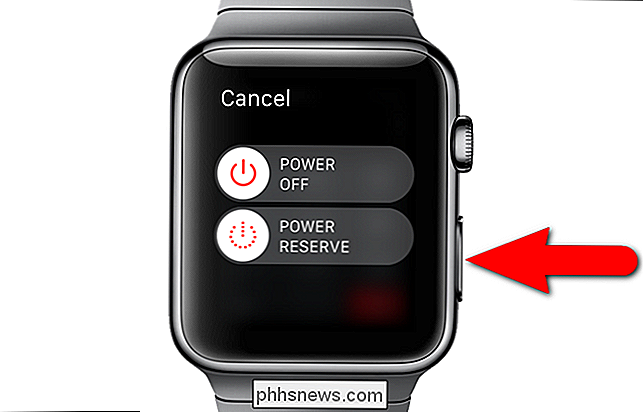
NOTA: Este procedimiento cierra la aplicación, pero si la aplicación tiene una pantalla en las miradas, aún se está ejecutando. La única forma de detener una aplicación en Glances es eliminarla de las Glances.
Si forzar el cierre de una aplicación no resuelve el problema que tienes, siempre puedes reiniciar tu Apple Watch presionando y manteniendo presionado el botón lateral para llegar a la pantalla para apagar el reloj. Deslice el botón deslizante "Apagar" a la derecha. Espere unos segundos y luego presione y mantenga presionado el botón lateral hasta que vea el logotipo de Apple para volver a encender el reloj.

JavaScript no es Java: es mucho más seguro y mucho más útil
Probablemente haya escuchado que el complemento del navegador Java no es seguro. El 91% de los compromisos del sistema en 2013 fueron contra ese inseguro plugin de Java. Pero Java no es lo mismo que JavaScript, de hecho, no están realmente relacionados. La mayoría de nuestros lectores probablemente entienden la diferencia, pero no todos lo saben.

Cualquier persona que tenga su Mac puede omitir su contraseña a menos que haga esto
Es imposible proteger por completo cualquier dispositivo de un atacante con acceso físico. Pero, a menos que configure su Mac correctamente, solo se necesita reiniciar y unos segundos para omitir su contraseña, o borrar su disco duro. Para toda la charla sobre vulnerabilidades de seguridad, la capacidad de cualquier persona para cambiar rápidamente una Mac rara vez se piensa en la contraseña.



